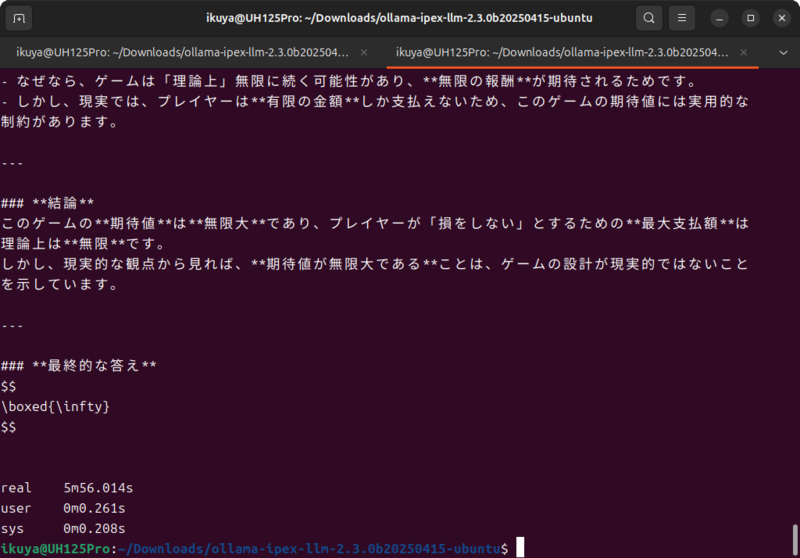今回はIPEX-LLMを使用してOllamaを高速化する方法を紹介します。
GPUが必要といっても
ローカルでLLMを動作させるのであれば、可能な限りVRAMを多く積んだグラフィックボードが必要です。とはいえ、手軽に手が出せるような価格とはいえません。そもそも、ノートPCやミニPCのように、グラフックボードを増設できない場合も多いです。もっとも、ミニPCにはOculinkという手が使える場合もありますが、それはさておき。
そんな場合に、Intelの内蔵/外付けGPUを使用しているのであれば、Ollamaを高速化する方法があるので、今回はその方法を紹介します。
Intelのグラフィックボード
以降、内蔵GPUはiGPU、グラフィックボード
使用するハードウェア
はじめに、今回使用するハードウェアを紹介します。
iGPU
iGPUはなんでもいいのですが、今回はUH125 Proを用意しました
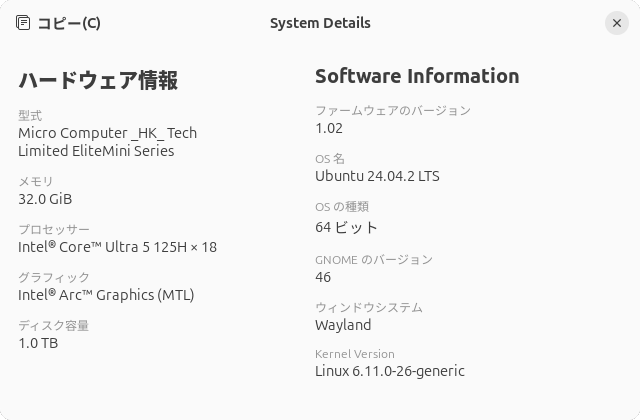
dGPU
今回は第747回で使用したIntel Arc A380ではなく、AR-A580D6-E8GB/
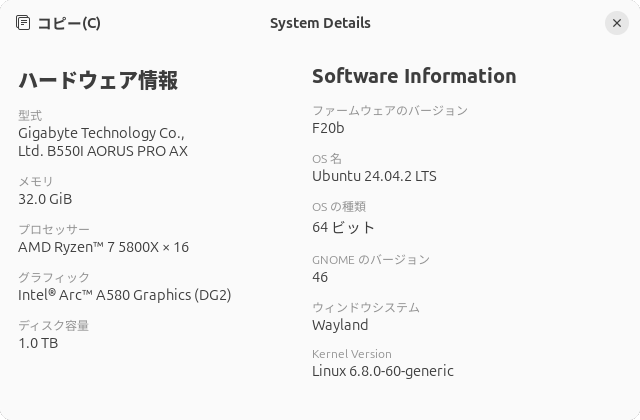
少し強調して表記しましたが、今回使用したiGPUとdGPUはアーキテクチャとしては同一
IPEX-LLMとOpenVINO
IntelのGPUでOllamaを高速化する目的であれば、今回紹介するIPEX-LLMのほかにOpenVINOというツールキットも使用できます。より汎用的なのはOpenVINOですが、Ollamaを使用したいだけなのでIPEX-LLMを選択しました。IPEX-LLMで高速化できるのはPyTorchのみであり、Ollamaに特別なカスタマイズを施して対応しています。
インストールと起動
それでは必要なドライバーとランタイムをインストールしていきます。おおむねインストールドキュメントのままですが、Ubuntu 24.
$ sudo add-apt-repository -y ppa:kobuk-team/intel-graphics
$ sudo apt install -y libze-intel-gpu1 libze1 intel-metrics-discovery intel-opencl-icd clinfo intel-gsc
$ sudo apt-get install -y intel-media-va-driver-non-free libmfx-gen1 libvpl2 libvpl-tools libva-glx2 va-driver-all vainfo
$ sudo gpasswd -a ${USER} render
$ newgrp render
続けて派生版Ollamaをダウンロードします。こちらもドキュメントにあるとおりで、執筆段階で最新版のollama-ipex-llm-2.
$ cd (ダウンロードフォルダー) $ tar xf ollama-ipex-llm-(バージョン)-ubuntu.tgz $ cd ollama-ipex-llm-(バージョン)-ubuntu $ ./start-ollama.sh
自動起動の方法などは記事の主旨から外れるので紹介しません。
実行とベンチマーク
あとはクライアントから接続し、実際に使用します。第841回と第849回で紹介したFlatpak版Alpacaは、最近のバージョンでOllamaの実行環境を別パッケージに分離しました。つまり、今回のようにOllamaを別サーバーにした場合はOllamaの実行環境をインストールしなくてもいいので、ダウンロードやアップデートの時間が短縮されることになります。また、オフィシャルのOllamaではIPEX-LLMとOpenVINOのどちらにも対応しないため、宝の持ち腐れとなります。ないほうがいろいろとスッキリするというわけです。
もちろん第860回で紹介したVisual Studio Codeを使用する方法もいいでしょう。ただしこちらは記事の公開後に少し設定のUIが変わったりしているため、そのあたりは気をつけください。
ここではフロントエンドを使わず、コマンドラインで実行することによってベンチマークを計測することにします。ベンチマークソフト
実際に入力したコマンドは次のとおりです。
$ ./ollama pull qwen3:8b $ time ./ollama run qwen3:8b "偏りのないコインを表が出るまで投げ続け、表が出たときに、賞金をもらえるゲームがあるとする。もらえる賞金は、1回目に表が出たら1円、1回目は裏が出て2回目に表が出たら倍の2円、2回目まで裏が出ていて3回目に初めて表が出たらそのまた倍の4円、3回目まで裏が出ていて4回目に初めて表が出たらそのまた倍の8円、というふうに倍々で増える賞金がもらえるというゲームである。ここで、このゲームには参加費(=賭け金)が必要であるとしたら、参加費の金額が何円までなら払っても損ではないと言えるだろうか。 "
個人的な経験で、GPUのRAMに載るくらいのモデルで動作するLLMは知識を問うよりも考えさせるほうが正解に近いということで、サンクトペテルブルクのパラドックスを答えさせることにしました。
なお
比較のため、オフィシャルのOllamaを使用してCPUでの実行時間を計測してみます。表にまとめました。
| 1回目 | 2回目 | 3回目 | |
|---|---|---|---|
| CPU | 12分29秒 | 14分10秒 | 12分54秒 |
| iGPU | 7分2秒 | 8分2秒 | 5分56秒 |
| dGPU | 2分33秒 | 2分56秒 | 2分26秒 |
なお、CPUでは特に問題がありませんでしたが、iGPUは速度が安定せず、5回計測したうち一番速いものと一番遅いものを落とした結果を記載しています。一方dGPUは動作が安定せず、連続しての実行が困難だったので1回実行するたびにUbuntuごと再起動しています。原因は不明ですが発熱等のハードウェアの問題が考えられます。
dGPUには及びませんが、iGPUであってもCPUの倍ほどの速度が出ており、IPEX-LLMを試してみる価値はあるのではないでしょうか。
ちなみに回答はほとんど誤りでした。実際には中国語による回答もあり、そちらは正解か誤りかは筆者にはわかりませんが。このあたりは小さなモデルの限界で、14Bでは日本語のみの回答となり、誤りは見られませんでした。図3は最も正解に近い回答です。